Navicat远程连接云服务器数据库的方法,以及传输数据,导出sql
1.服务器控制台开启SSH服务

开放我们的3306端口
2.navicat远程连接云服务器数据库步骤:

(主机:填写公网IP,用户名和密码是服务器的账号密码)
端口就是3306,刚刚开打的,
连接名随便取

然后我们测试链接,没问题的话,然后点击确定进行链接。
注意服务器的密码和用户名未更改情况下,就是刚购买的服务器的用户名和密码,如果忘记了可以登录云服务器官方提供的网站进入重置密码。
注意!!连接时确保有网,不要开vpn,把电脑防火墙关闭,确保SSH的服务器ip正确和服务器登录密码正确,同时在常规页面下数据库密码正确,然后点击测试连接。不要在SSH页面填入ip和密码后就马上测试连接,会报1045 Access denied,因为这时你还没配置数据库密码,折腾了两小时,试了网上的方法。
简单来说,就是先填SSH部分,再填常规部分,最后测试连接,连接成功就可以连接数据库了
如果出现1045错误,那就是还没有给远程登录权限
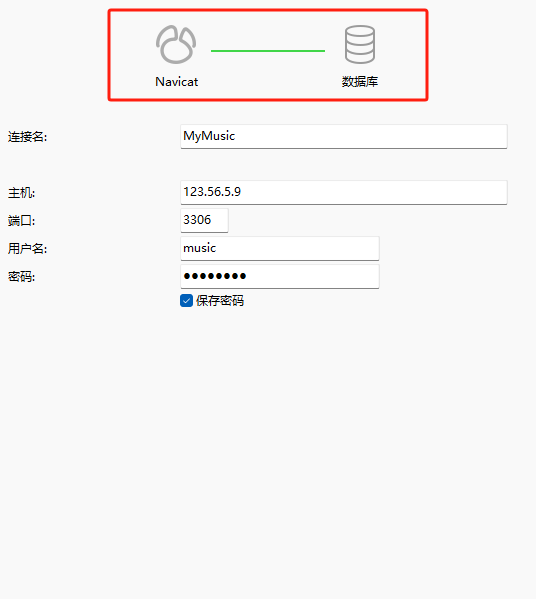
显示绿色的就代表连接成功。
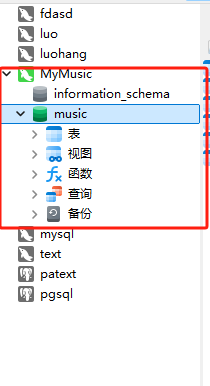
(如图所示就成功了)
这就是刚刚连接的服务器

3. 错误问题
在桌面找到该图标右击“管理”——》进入“服务和应用程序”——》双击打开“服务”——》找到“MYSQL”(名字可以是MySQL80、MySQL5等等,根据自己安装的版本来确定。)

(点击开启服务,选择自动)
问题2

报错:1130
解决办法:上图001处,进入云服务器官方给的后台管理网站开同MYSQL的SSH通道。
可能是无法给远程连接的用户权限问题。
解决方案:
- 服务器登入mysql后,更改 “mysql” 数据库里的 “user” 表里的 “host” 项,从”localhost”改称’%'。
- SQL语句:权限用户root登录:mysql -u root -p
- 选择mysql库:use mysql;
- 查看mysql库中的user表的host值(即可进行连接访问的主机/IP名称):select host from user where user=‘root’;
- 修改host值(以通配符%的内容增加主机/IP地址),当然也可以直接增加IP地址:update user set host = ‘%’ where user =‘root’;
- 刷新MySQL的系统权限相关表:flush privileges;
- 重新查询host字段值是否更改:select host from user where user=‘root’;\n\nservice mysqld restart(执行quit;退出MySQL后执行的)重起mysql服务即可完成。
4. 导出数据库为sql

在我们想要转的数据库,右键,然后点击存储sql文件

最后就是选择存到那个文件夹了,就ok了
5. 传输数据

在我们的工具里面,有很多关于数据的,使用很方便
点击数据传输,我们把本地服务器a表移到线上服务器去
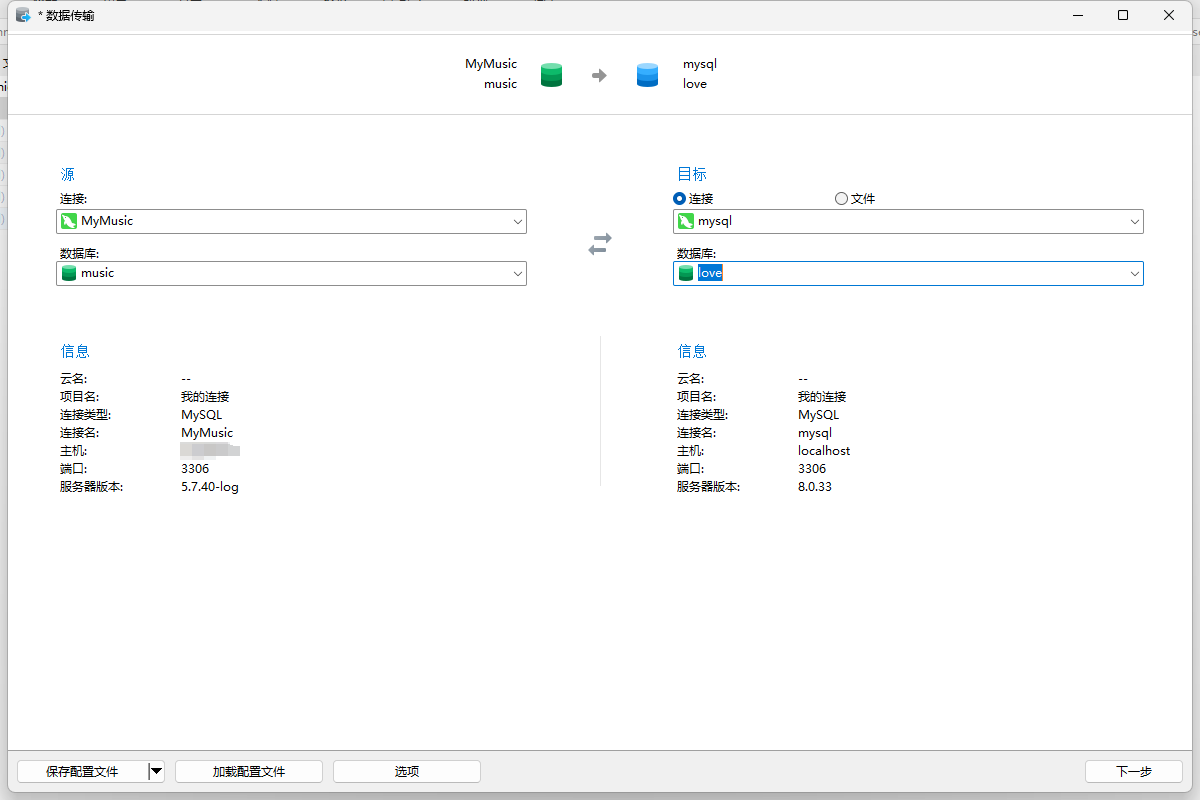
这里可以看见,我们的数据源,和目标文件
点击下一步时,可以自定义我们要传输的表,可以虚选择传那些

我们也可以自定义字段传输,如果你不想有些字段传过去也是可以的

最后点击开始进行传输
422)]
我们也可以自定义字段传输,如果你不想有些字段传过去也是可以的
[外链图片转存中…(img-FKvdRRB9-1731988023422)]
最后点击开始进行传输
























 880
880

 被折叠的 条评论
为什么被折叠?
被折叠的 条评论
为什么被折叠?








